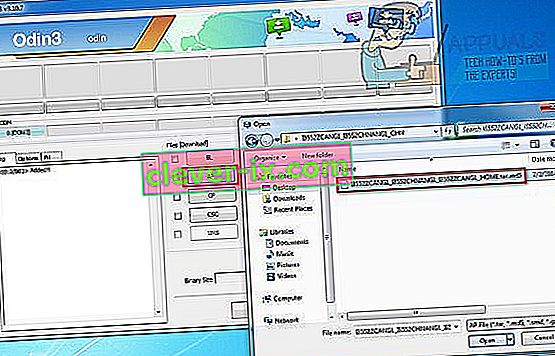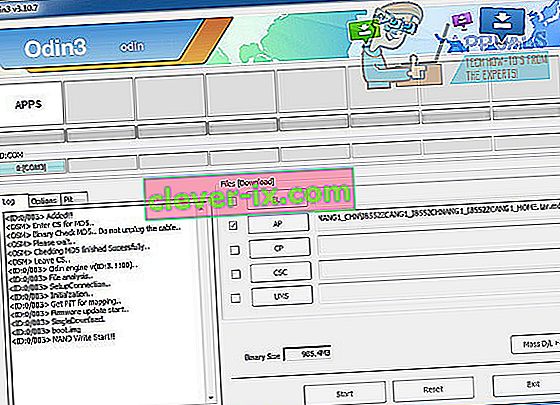Die Fehlermeldung " dm-verity muss Überprüfung fehlgeschlagen überprüfen " wird häufig auf einem Samsung-Gerät angezeigt, wenn ein Benutzer versucht, Firmware-Änderungen vorzunehmen, und die Sicherheit des Betriebssystems dies als unsicher erachtet. Mit zusätzlicher Sicherheit, um Samsung-Smartphone-Besitzer vor dem Modifizieren ihrer Software zu schützen, werden solche Probleme immer wichtiger.
Im Wesentlichen wird Ihr Telefon "weich gemauert", wenn Sie diesen Fehler erhalten. Sie können es überhaupt nicht verwenden und alle normalen Funktionen werden eingestellt. Befolgen Sie die nachstehende Anleitung, um das Problem auf Ihrem Galaxy-Gerät zu beheben.
Methode 1: Beheben Sie das Problem selbst
Um das Problem selbst zu beheben, müssen Sie die offizielle Firmware für Ihr bestimmtes Gerät herunterladen und die Firmware dann mit ODIN flashen. Es gibt noch einige andere Schritte, die Sie auch während des Vorgangs ausführen müssen.
- Bevor Sie beginnen, laden Sie bitte das folgende Tool herunter. Diese Datei muss mit WinRar oder 7Zip in einen zugänglichen Ordner extrahiert werden.
ODIN
- Als nächstes müssen Sie die offizielle Firmware für Ihr Gerät herunterladen
- Besuchen Sie den Sammobile Firmware Finder
- Geben Sie Ihre Modellnummer ein, um Ihre Firmware zu finden
- Stellen Sie sicher, dass Ihre Modellnummer korrekt ist, und laden Sie dann das richtige Modell für Ihr Land herunter
- Klicken Sie auf die richtige Firmware
- Klicken Sie auf der nächsten Seite auf die orangefarbene Schaltfläche " Regulärer Download "
- Sie müssen ein kostenloses Sammobile-Konto registrieren
- Der Download kann eine Weile dauern, wird aber irgendwann heruntergeladen
- Eine neue TAR.MD5-Datei wurde heruntergeladen. Der nächste Schritt beinhaltet das Flashen der Datei über ODIN.
- Besuchen Sie für diesen Schritt //www.samsung.com/us/support/downloads und laden Sie den Treiber für Ihr Gerät herunter
- Suchen Sie Ihren ODIN-Download, klicken Sie mit der rechten Maustaste und klicken Sie auf " Als Administrator ausführen ".
- Stellen Sie sicher, dass Ihr Gerät ausgeschaltet ist
- Nehmen Sie Ihr Gerät und halten Sie die Lautstärketaste , die Home-Taste und die Ein- / Aus-Taste gedrückt
- Wenn das Gerät vibriert, lassen Sie die Ein- / Aus-Taste los , halten Sie jedoch die Lautstärketaste und die Home-Taste gedrückt
- Drücken Sie nach dem Einschalten des Bildschirms die Lauter-Taste, um auf den Download-Modus zuzugreifen
- Verbinden Sie anschließend Ihr Gerät über USB mit Ihrem PC
- Ihr Gerät sollte in der ODIN 3-Software erkannt werden
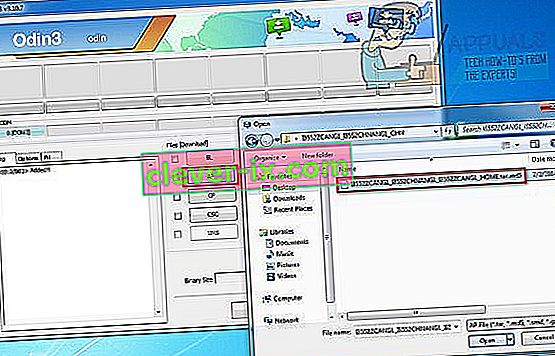
- Klicken Sie auf den AP. Bei einigen ODIN-Versionen kann es sich stattdessen um eine PDA- Schaltfläche handeln
- Ein Windows Explorer-Fenster wird geöffnet. Suchen Sie die zuvor heruntergeladene MD5-Firmware-Datei und klicken Sie darauf
- Nachdem Sie das Tool hinzugefügt haben, klicken Sie auf Start, um die Datei auf Ihr Gerät zu flashen. Dadurch wird sichergestellt, dass Ihr Gerät während dieses Vorgangs verbunden und eingeschaltet bleibt
- Sie werden wissen, dass der Firmware-Flash beendet ist, wenn das weiße Feld "Apps" in ODIN 3 durch ein grünes Feld "RESET" oder ein grünes Feld "PASSED" ersetzt wird
- Sie können jetzt Ihr Gerät trennen und neu starten
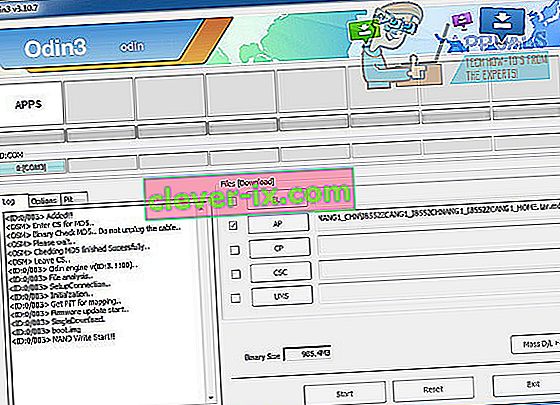
- Hoffentlich sollte Ihr Gerät jetzt zum normalen Betrieb zurückkehren. Wenn dieser letzte Schritt fehlschlägt, können Sie diese Schritte beheben und den Vorgang erneut versuchen.
Stellen Sie sicher, dass Sie den richtigen Treiber für Ihr Gerätemodell heruntergeladen haben
Stellen Sie sicher, dass Sie die richtige Firmware heruntergeladen haben
- Wenn Sie Ihr Smartphone immer noch nicht reparieren können, müssen Sie möglicherweise auf Methode 2 zurückgreifen.
Methode 2: Wenden Sie sich an Samsung
Aufgrund der Komplexität dieses Problems ist die Kontaktaufnahme mit Samsung möglicherweise die einzige Methode, um Ihr Gerät zu reparieren, wenn die oben beschriebene Methode nicht hilft. Hier erfahren Sie, wie Sie Samsung kontaktieren können, oder ob ein Support-Center in der Nähe verfügbar ist.